提示无法保存是因为开启了“嵌入字体”功能。解决方法:1、打开PPT文档,点击菜单栏上的“文件”选项;2、进入文件菜单后,选择最底下的“选项”;3、在“PowerPoint 选项”窗口中,点击“保存”选项卡,取消勾选“将字体嵌入文件”,点击“确定”回到编辑界面;4、完成内容的编辑之后,保存文档即可。

本教程操作环境:windows7系统、Microsoft Office PowerPoint2016,Dell G3电脑。
ppt保存时提示某些字体无法保存
很多小伙伴发现在PowerPoint演示文稿中制作PPT时,进行保存总是会提示某些字体无法随演示文稿保存。这其实是因为开启了“嵌入字体”功能导致的。
在PowerPoint演示文稿中有一个“将字体嵌入文件”功能,使用该功能我们可以将PPT中使用到的特殊字体嵌入到PPT文件中,这样后续在其他设备上打开时就不会出现格式变乱等情况了。但是这样设置之后,就会导致保存时提示某些字体无法随演示文件保存的提示。
如果我们使用的都是比较常规的字体,不用担心在其他设备上字体变乱的情况,不希望收到无法保存字体的提示,小伙伴们知道该如何进行解决吗,其实解决方法是非常简单的。下面就来和小伙伴们介绍具体的操作步骤了。
解决方法:
1、打开PPT文档,点击菜单栏上的“文件”选项;
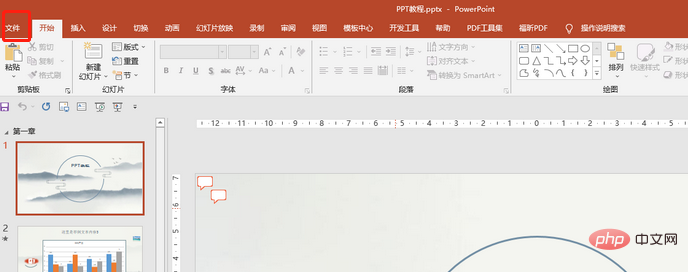
2、进入文件菜单后,选择最底下的“选项”;
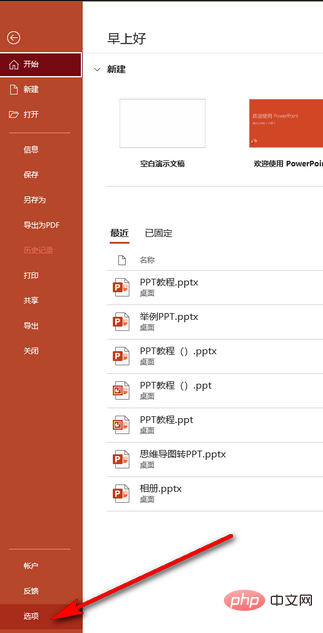
3、进入“PowerPoint 选项”窗口后点击“保存”,接着取消勾选“将字体嵌入文件”,点击“确定”回到编辑界面;
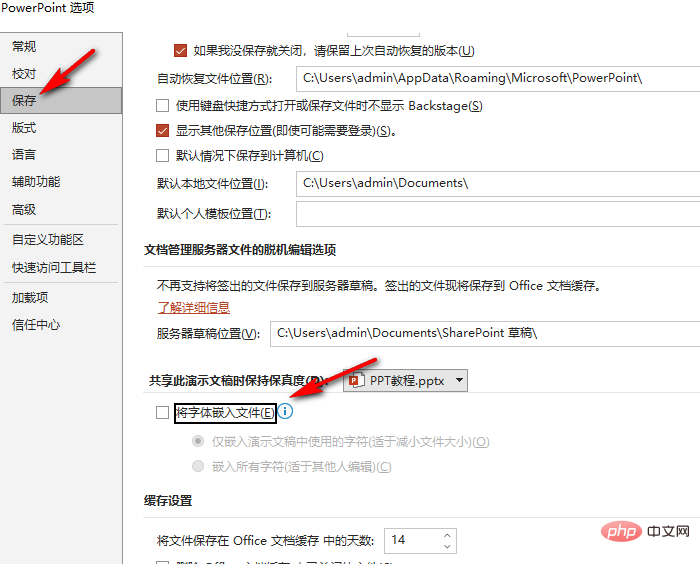
4、完成内容的编辑之后,保存文档;
点击“文件”按钮后,点击“保存”或“另存为”按钮进行保存,也可以使用F12快捷键进行快速另存,进行另存时可以根据自己的实际需要选择保存的格式,比如PDF,各种格式的图片等等。
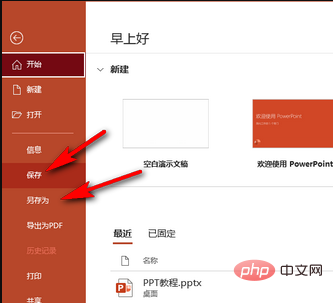
更多相关知识,请访问常见问题栏目!
以上是ppt保存时提示某些字体无法保存怎么办的详细内容。更多信息请关注PHP中文网其他相关文章!

热AI工具

Undresser.AI Undress
人工智能驱动的应用程序,用于创建逼真的裸体照片

AI Clothes Remover
用于从照片中去除衣服的在线人工智能工具。

Undress AI Tool
免费脱衣服图片

Clothoff.io
AI脱衣机

Video Face Swap
使用我们完全免费的人工智能换脸工具轻松在任何视频中换脸!

热门文章

热工具

VSCode Windows 64位 下载
微软推出的免费、功能强大的一款IDE编辑器

MinGW - 适用于 Windows 的极简 GNU
这个项目正在迁移到osdn.net/projects/mingw的过程中,你可以继续在那里关注我们。MinGW:GNU编译器集合(GCC)的本地Windows移植版本,可自由分发的导入库和用于构建本地Windows应用程序的头文件;包括对MSVC运行时的扩展,以支持C99功能。MinGW的所有软件都可以在64位Windows平台上运行。

EditPlus 中文破解版
体积小,语法高亮,不支持代码提示功能

适用于 Eclipse 的 SAP NetWeaver 服务器适配器
将Eclipse与SAP NetWeaver应用服务器集成。

Dreamweaver Mac版
视觉化网页开发工具




